Windows 11のフォトアプリのファイルシステムエラーを修正:効果的な迅速で簡単な解決策

Windows 11のフォトアプリでファイルシステムエラーが発生していませんか? ストレスなくスムーズに画像を表示できる、実証済みの解決策をご紹介します。ステップバイステップのガイドで、すぐに問題を解決できます。
アカウント監査機能はシステムのセキュリティに関連しています。この機能はデフォルトで無効になっていますが、この記事では以下の2点について説明します。
アカウント監査とは
インターネットに接続しているときは常にリスクにさらされています。誰でもあなたのシステムにアクセスしようとする可能性があり、セキュリティが強化されていない場合、ハッカーに機密データが盗まれる可能性があります。アカウント監査を使用すると、誰があなたのアカウントに侵入しようとしているかを確認できます。誰かがあなたのシステムにアクセスしようとすると、アクセス試行が成功したかどうかに応じてイベントが生成されます。アカウント監査設定を有効にしている場合、これらのイベントはシステムに記録され、いつでもログファイルを表示して、誰かがあなたのシステムにアクセスしているかどうかを確認できます。
アカウント監査設定を有効にする方法
[スタート]をクリックしてsecpol.mscと入力し、Enter キーを押すと、ローカル セキュリティ ポリシーウィンドウが表示されます。次に、[ローカル ポリシー] > [監査ポリシー]に移動し、[アカウント ログオン イベントの監査] ポリシーオプションを右クリックして[プロパティ]を選択します。
次に、[成功]と[失敗] の両方のチ���ックボックスをオンにします (両方をオンにすると、Windows は成功した試行と失敗した試行の両方のログを保存します。失敗した試行のログのみを保存する場合は、[失敗]オプションのみをオンにします)。
監査ログオン イベントオプションについても、上記の手順に従います。
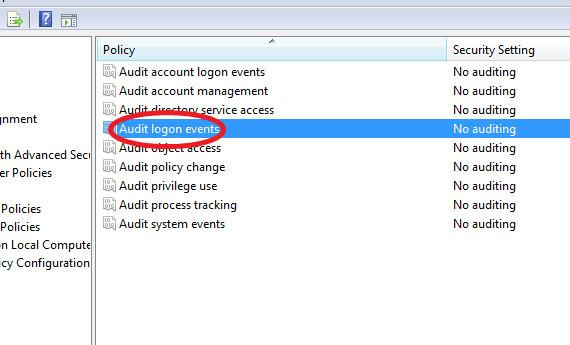
「ログオンイベントの監査」オプションを右クリックし、 「プロパティ」を選択して、こちらも「成功」と「失敗」の両方にチェックを入れます。設定が完了したら、「OK」をクリックします。
これで、イベントビューアーからログイン試行のログを確認できるようになりました。「スタート」をクリックし、「イベントビューアー」と入力してEnterキーを押します。イベントビューアーウィンドウで、「Windowsログ」>「セキュリティ」オプションに移動すると、成功したログイン試行と失敗したログイン試行の両方のログが表示されます。
Windows 11のフォトアプリでファイルシステムエラーが発生していませんか? ストレスなくスムーズに画像を表示できる、実証済みの解決策をご紹介します。ステップバイステップのガイドで、すぐに問題を解決できます。
Windows 11 で BitLocker 暗号化を有効にする手順ガイドをご覧ください。専門家のヒントを活用してデータを簡単に保護し、PC に最高レベルのセキュリティを確保しましょう。
Windows 11 HDMI 2.1 4K 120Hz エラーでお困りですか?画面が真っ黒になったり、ちらついたり、リフレッシュレートの問題が発生したりしても、4K ゲームや動画をスムーズに楽しめるよう、実証済みの解決策をご紹介します。ステップバイステップのガイド付き。
Windows 11のスタートアップ修復機能を使って、起動時の問題を素早く診断・修復する方法をご紹介します。データを失うことなくPCを復元するためのヒントをまとめたステップバイステップガイド。スムーズなパフォーマンスを実現するために不可欠なトラブルシューティング。
Windows 11のDirectAccess接続エラーでお困りですか?実証済みのステップバイステップの解決策で、シームレスなVPNアクセスを復元し、生産性を向上しましょう。技術的な専門知識は必要ありません!
Windows 11 の Windows Hello PIN リセットエラーでお困りですか? 実証済みのトラブルシューティング手順で、迅速に問題を解決し、ストレスなく安全なログインを取り戻しましょう。スムーズな Windows エクスペリエンスを実現するための最新のヒントも掲載しています。
Windows 11のMicrosoft Storeエラー0x80073D05に悩まされていませんか?アプリのダウンロードをスムーズにするための、実証済みのステップバイステップの解決策をご紹介します。技術的な専門知識は必要ありません。
Windows 11のキャプチャカードで60FPSで信号が出ないという問題でお困りですか?スムーズな60FPSのストリーミングと録画を復元するための実証済みの解決策をご紹介します。シームレスなゲームキャプチャを実現するためのステップバイステップのソリューションです。
Windows 11 のパフォーマンス低下にお悩みですか?Ultimate Performance Plan のステップバイステップの修正方法で、驚異的なスピードを取り戻し、PC を簡単に最適化できます。最新の 2026 ビルドに更新されています。
Windows 11のセーフモードでネットワークエラーが発生して困っていませんか? 実証済みの手順で、迅速に問題を解決し、インターネットアクセスを復旧して、PCをスムーズに動作させることができます。技術的なスキルは必要ありません!







